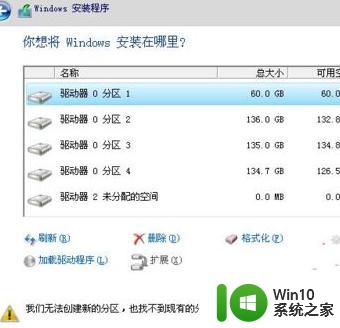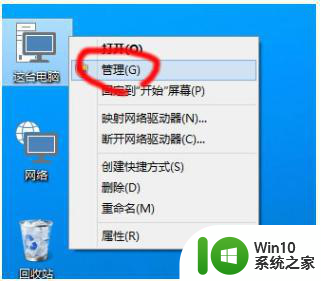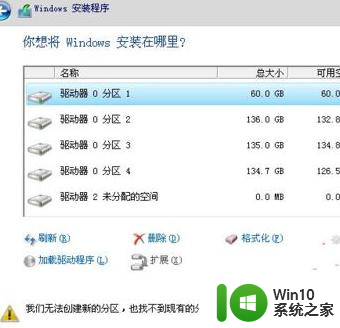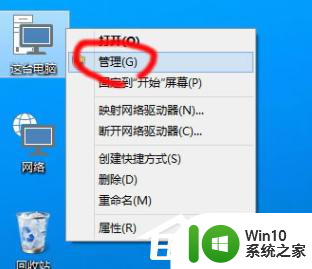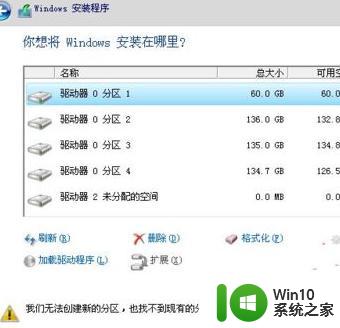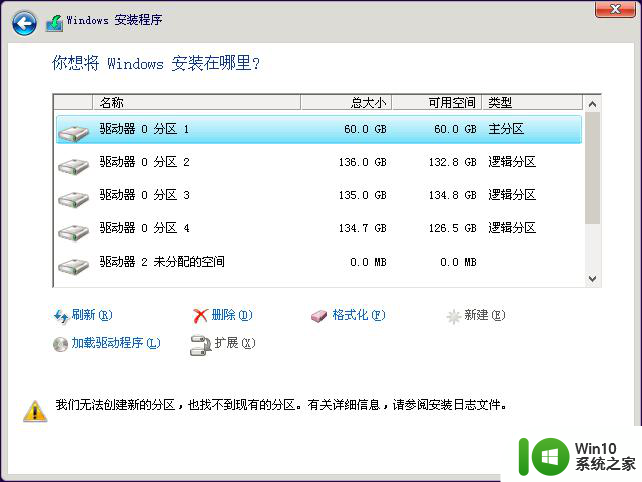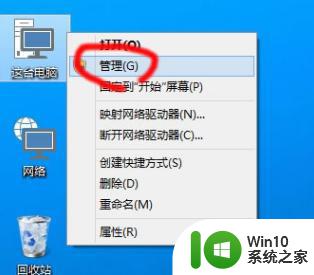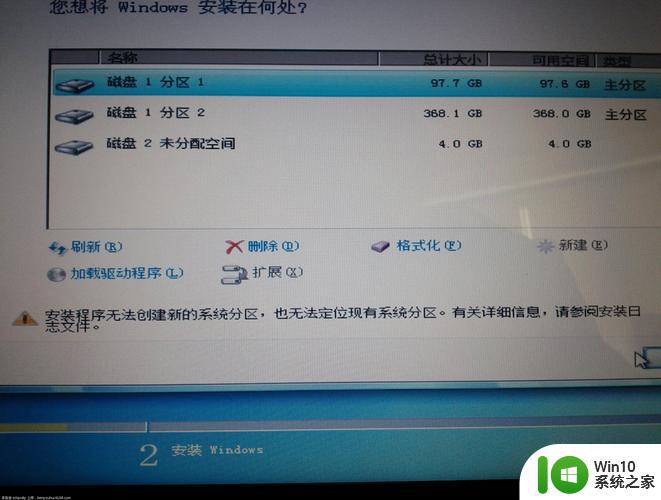安装系统win10显示无法创建新的分区,也找不到现有的分区如何解决 Win10安装系统无法创建新分区找不到现有分区怎么办
更新时间:2025-01-09 15:03:08作者:jiang
在安装Win10系统时,有时会遇到无法创建新的分区或找不到现有分区的问题,这可能是由于硬盘分区表损坏或驱动程序不兼容等原因引起的,为了解决这个问题,可以尝试使用磁盘管理工具修复硬盘分区表,或者更新硬盘驱动程序。也可以尝试使用第三方分区工具来重新分区。通过这些方法,可以帮助解决Win10安装系统无法创建新分区找不到现有分区的困扰。
方法如下:
1、首先需要右键"我的电脑,选择"管理"。
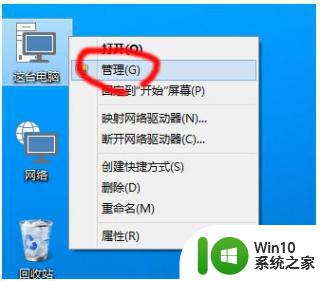
2、打开“磁盘管理器”,选择最后一个分区。右键选择“删除”。
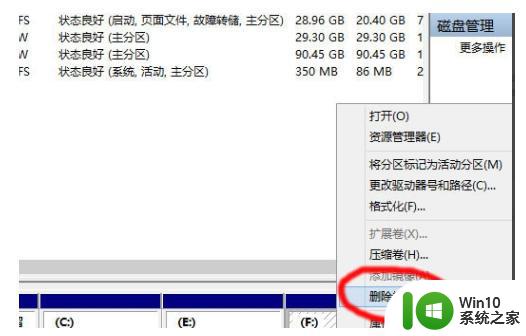
3、选择"是",这是必须的确认选项。
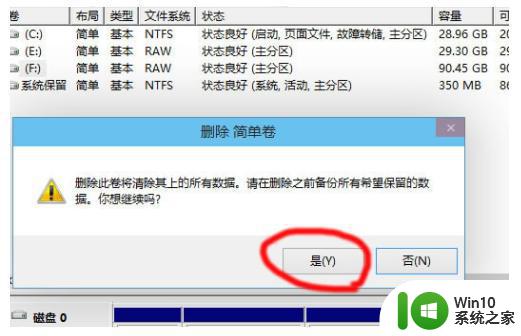
4、右键未分配空间,选择"新建简单卷"。
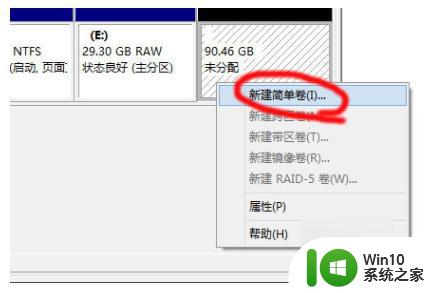
5、设定分区大小,这里大约为30G。
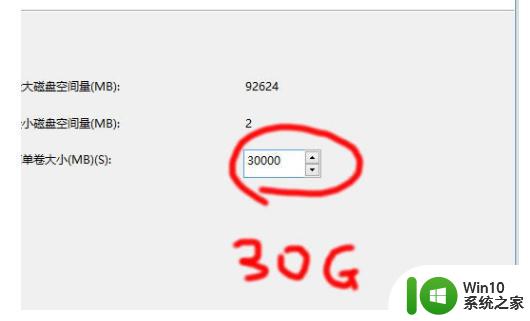
6、分配一个驱动器号,就是盘符。
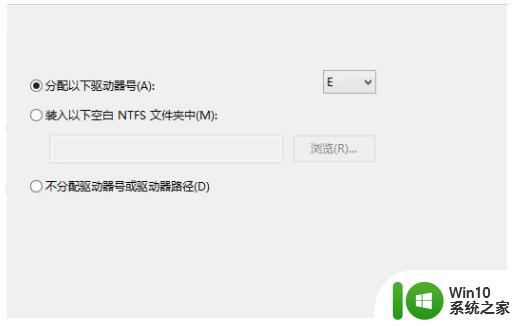
7、勾选"快速格式化",点下一步。
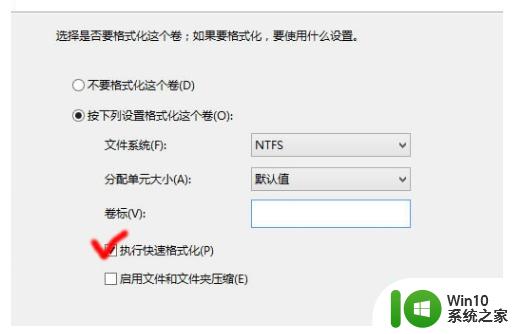
8、操作完成后,分区状况。
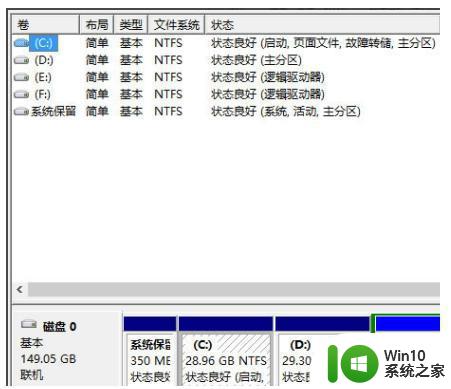
以上就是安装系统win10显示无法创建新的分区,也找不到现有的分区如何解决的全部内容,有遇到相同问题的用户可参考本文中介绍的步骤来进行修复,希望能够对大家有所帮助。